macOS Sierra怎么升级?macOS Sierra升级教程
- 时间:2016-09-26 15:24
- 来源:下载吧
- 编辑:xwgod
苹果向用户们推送了macOS Sierra正式版。据悉,新系统加入了磁盘空间优化、Apple Watch解锁Mac、跨设备剪贴板等一系列实用功能,是不是很想试一试呢?那么macOS Sierra怎么升级?一起来看看下载吧macOS Sierra升级教程吧。
一、备份我们的资料:
电脑备份的方法比较多,你可以选择最传统的方法,将重要文件直接拷贝到移动硬盘或者 U 盘里;或者使用苹果提供的 Time Machine 备份功能,对电脑进行一次全面备份,也可以使用 iCloud 或其它云端服务进行备份。
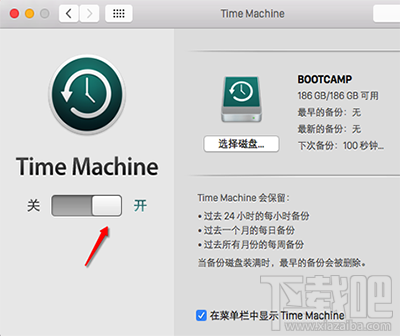
macOS Sierra
二、macOS Sierra升级方法:
和升级 iOS 10 的方式类似,我们可以选择系统自动下载升级,这样你电脑中的所有数据还都会得到保存。当然,不管使用什么方法,我们较好对电脑进行一次完整备份,经过之前 iOS 10 升级时黑屏的问题之后,相信不少人已经明白备份的重要性了。备份完成之后,就升级新系统了,如果想直接升级,打开 Mac App Store,你应该能在首页看到新系统的下载页面,同时系统更新也会提醒你有新的系统升级,点击下载,下载完成后程序会自动运行升级操作,你只要耐心等待即可。
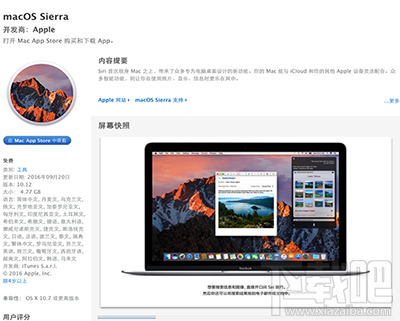
macOS Sierra
- macOS Catalina10.15.2更新了什么?macOS Catalina10.15.2值得升级吗
- macOS Sierra u盘怎么制作?
- macOS Sierra在哪下载?
- 苹果MacOS下怎么隐藏菜单栏
- WWDC2016大会上苹果发布了哪些系统?macOS sierra支持升级设备汇总
- macOS Sierra是什么?macOS Sierra有什么功能?macOS Sierra下载更新地址
- win10系统同步电脑时间的方法
- win7系统启用来宾账户的方法
- win7系统查看扬声器删除策略的方法
- win7系统查看物理地址的方法
- win7系统设置电脑不息屏的方法
- Win10系统更改国家或地区的方法
最近更新
-
 淘宝怎么用微信支付
淘宝怎么用微信支付
淘宝微信支付怎么开通?9月5日淘宝公示与微信
- 2 手机上怎么查法定退休时间 09-13
- 3 怎么查自己的法定退休年龄 09-13
- 4 小红书宠物小伙伴怎么挖宝 09-04
- 5 小红书AI宠物怎么养 09-04
- 6 网易云音乐补偿7天会员怎么领 08-21
人气排行
-
 Win10控制面板在哪 Windows10打开控制面板方法
Win10控制面板在哪 Windows10打开控制面板方法
Windows10系统虽然把传统的开始菜单带回来了,但是还是发生了很大
-
 Win10自动更新怎么关闭 Windows10自动更新关闭教程
Win10自动更新怎么关闭 Windows10自动更新关闭教程
Windows10默认开启自动更新功能,且不再面向普通用户提供关闭选项
-
 win10一键还原(系统还原)图文教程
win10一键还原(系统还原)图文教程
Windows10自带的一键还原(系统还原)功能是一项非常实用的功能,
-
 Win10怎么取消开机(登录)密码
Win10怎么取消开机(登录)密码
给Windows设置一个复杂的安全密码是必要的,但复杂的密码也就导致
-
 windows modules installer worker是什么 CPU/磁盘占用高解决方法
windows modules installer worker是什么 CPU/磁盘占用高解决方法
使用Win8、Win10的朋友经常会看到WindowsModulesInstallerWorker
-
 Win7小马激活工具oem7f7怎么用
Win7小马激活工具oem7f7怎么用
Windows7安装完成后的首要任务就是激活Win7。Windows7的反盗版技
-
 Win10怎么把此电脑(计算机)放到桌面
Win10怎么把此电脑(计算机)放到桌面
Win10桌面默认是不显示“此电脑”(Win8/Win10)(我的电脑(XP)、
-
 通过重置一招解决win10出现的各种bug win10bug解决教程
通过重置一招解决win10出现的各种bug win10bug解决教程
win10发布以来,随着用户安装升级热情高涨,一系列的问题就出来了
-
 Win10怎么设置开机密码
Win10怎么设置开机密码
Windows10的开机登录密码,不仅可以设置传统的字符密码,还针对触
-
 小马激活工具(oem7)提示“Cannot open file 'C:OEMSF',拒绝访问"怎么办
小马激活工具(oem7)提示“Cannot open file 'C:OEMSF',拒绝访问"怎么办
安装完Windows7系统进行激活,但小马激活工具激活Win7的时候提示
